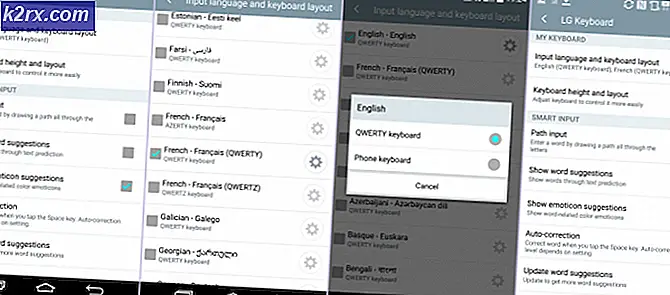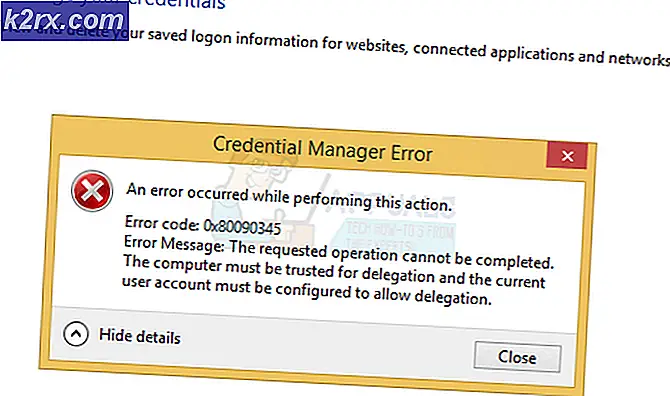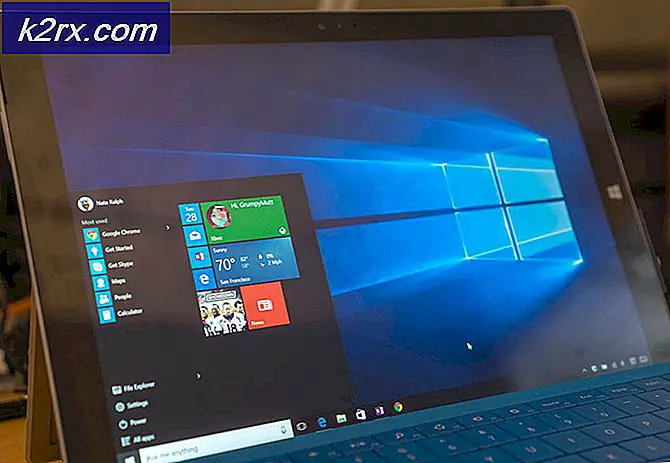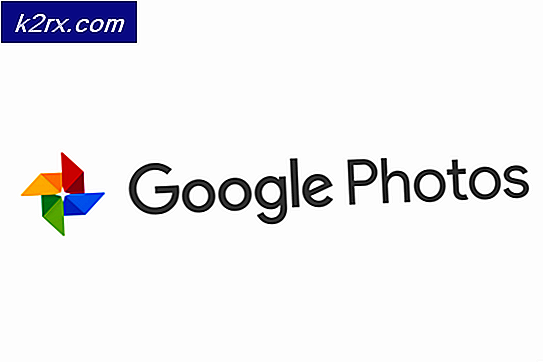Sådan kopieres og indsættes datoer i Outlook 2010's kalender
Alle versioner af Microsofts Office Outlook-program leveres med en kalender, som brugerne kan bruge til at indstille deres daglige dagsordener og oprette aftaler, så de selv kan huske deres daglige tidsplaner. Imidlertid bliver sommetider aftaler flyttet op eller ned, og nogle aftaler skal replikeres i to eller flere dage, og i tilfælde af at noget sådant sker, vil de fleste Outlook-brugere hellere bare kopiere den eksisterende aftale og indsætte den på en anden dato på deres kalender. Kopiering af en aftale fra en dato og indsæt den på en anden dato er en funktion, som understøttes af alle versioner af Outlook.
Mange brugere af Outlook 2010 har imidlertid rapporteret, at de ikke kan kopiere aftaler fra en dato og indsætte dem på en anden dato, hvilket får dem til at undre sig over, om Microsoft har ændret måden at kopiere og indsætte arbejder i Outlook 2010s kalender, eller hvis de endda er gået så langt for at fjerne funktionen helt og holdent. Tja, heldigvis er ingen af dem tilfældet - Outlook 2010 understøtter kopiering af en aftale fra en dato til en anden, og følgende er de to forskellige metoder, der kan bruges til at kopiere en aftale fra en dato på Outlook 2010s kalender og indsætter det på en anden dato:
PRO TIP: Hvis problemet er med din computer eller en bærbar computer / notesbog, skal du prøve at bruge Reimage Plus-softwaren, som kan scanne lagrene og udskifte korrupte og manglende filer. Dette virker i de fleste tilfælde, hvor problemet er opstået på grund af systemkorruption. Du kan downloade Reimage Plus ved at klikke herMetode 1: Brug CTRL C / V
Naviger til Outlook 2010s kalender.
Klik på en aftale på en hvilken som helst dato, du kan lide at vælge den.
Tryk på CTRL + C for at kopiere den valgte aftale.
Klik på en anden dato i kalenderen.
Tryk på CTRL + V for at indsætte den kopierede aftale på den nye dato.
Metode 2: Træk ansættelsen
Naviger til Outlook 2010s kalender.
Højreklik og hold den aftale, du vil kopiere, og træk derefter aftalen til en anden dato.
Udnævnelsen kopieres fra den oprindelige placering til den nye dato.
Selvom begge disse metoder skal fungere for de fleste brugere af Outlook 2010, kan nogle brugere se, at kun en af disse to metoder virker for dem.
PRO TIP: Hvis problemet er med din computer eller en bærbar computer / notesbog, skal du prøve at bruge Reimage Plus-softwaren, som kan scanne lagrene og udskifte korrupte og manglende filer. Dette virker i de fleste tilfælde, hvor problemet er opstået på grund af systemkorruption. Du kan downloade Reimage Plus ved at klikke her